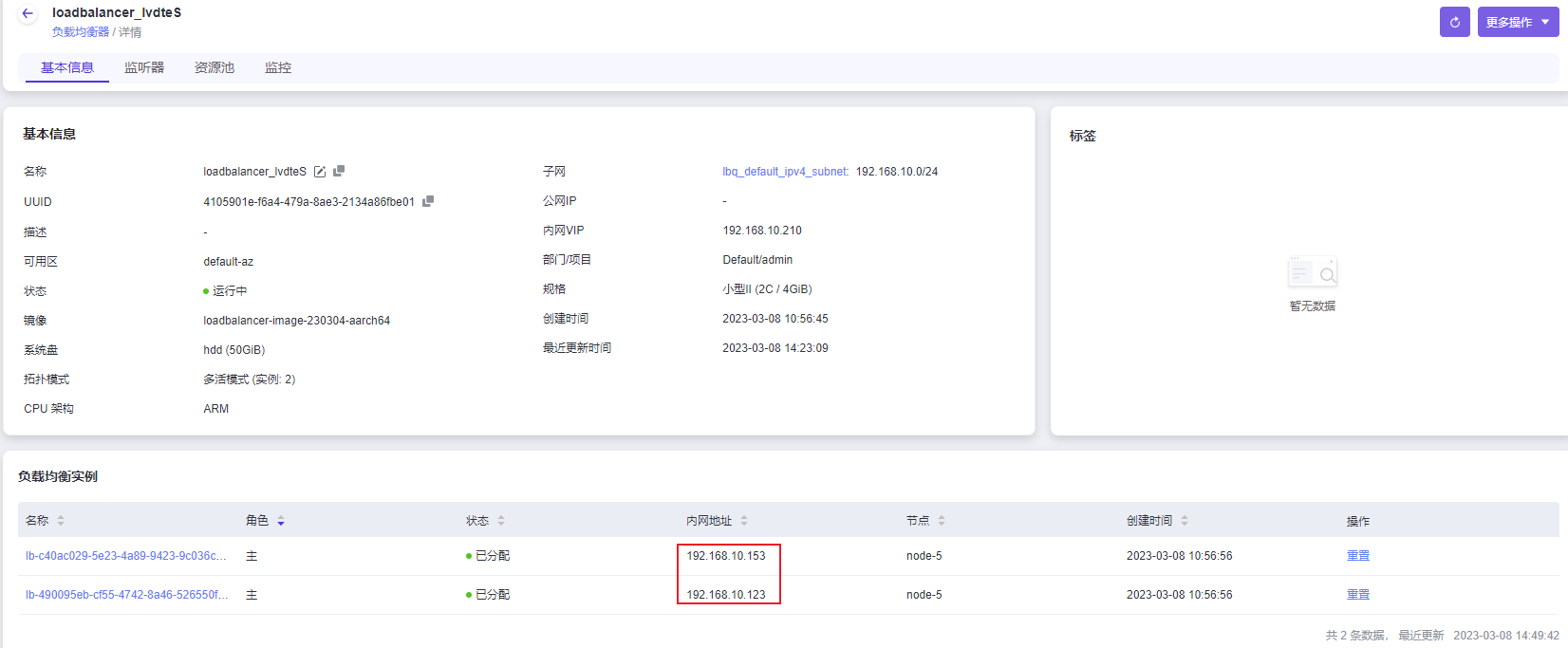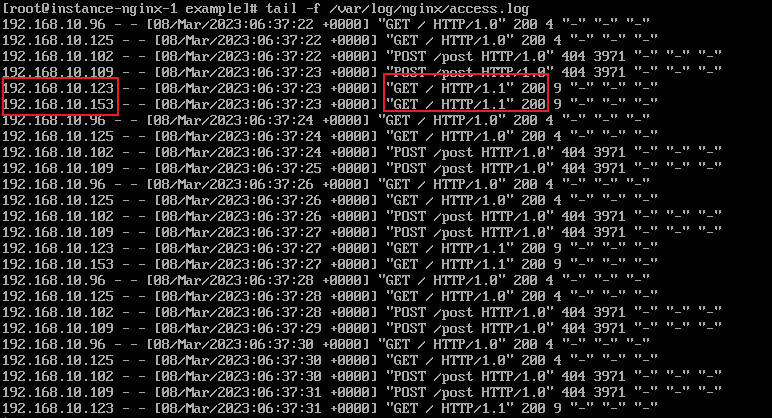背景描述
健康检查是指在负载均衡器中,对后端服务器进行定期检查,以确定其是否能够正常接受并处理流量。如果后端服务器被检测为不健康状态,则流量将不会被转发到该服务器,以确保流量的可靠性和服务的高可用性。
独享型负载均衡健康检查器支持TCP、PING、HTTP等三种类型的健康检查,HTTP类型扩展了对HTTP1.1协议的支持,提供更加丰富的健康检查策略。本文即是验证通过主机域名进行健康检查的实践。
前提条件
- 已完成 前置条件准备。
- 已创建三台规格相同的云主机,用于托管Web应用程序。
操作步骤
配置Web应用程序。
在云平台的顶部导航栏中,依次选择[产品与服务]-[计算]-[云主机],进入“云主机”页面。
使用nginx镜像,创建3台云主机vm1,vm2,vm3。在vm1,vm2,vm3中分别执行以下命令:
echo "exampleX">/usr/share/nginx/example.com/index.html 注:X对应每台云主机的索引。在nginx.conf文件中增加server配置。具体配置如下:
server { listen 80; listen [::]:80; server_name example.com; root /usr/share/nginx/example.com; index index.html; location / { try_files $uri $uri/ =404; } }
使用命令systemctl restart nginx重启nginx。
创建多活负载均衡器。
在云平台的顶部导航栏中,依次选择[产品与服务]-[网络]-[独享型负载均衡],进入“独享型负载均衡”页面。
单击
创建负载均衡器,弹出“创建负载均衡器”对话框。拓扑模式选择多活模式,实例数量保持默认,“子网”选择云主机所在子网,并配置其他参数后,单击
保存,完成操作。其中,各参数的具体说明,请参考 创建负载均衡器。
创建监听器。
在“独享型负载均衡”页面中,单击上述负载均衡器名称,进入其详情页面。在该详情页面的[监听器]页签中,单击
创建监听器,进入“创建监听器”的“监听器配置”页面。在“监听器配置”页面中,“协议”选择“HTTP”,“协议端口”输入“80”,其他参数默认,单击
下一步:资源池配置,进入“资源池配置”页面。在“资源池配置”页面中,“资源池”保持默认选择“新创建”,“协议”默认选择“HTTP”,“负载方式”默认选择“轮询”,然后启用健康检查器。
健康检查器配置:类型选择HTTP,HTTP协议版本选择HTTP 1.1,主机域名填写example.com,最大尝试次数、检测超时时间、检查间隔时间依次设置为2、3、4。
待所有配置完成后,单击
确认,完成操作。其中,各参数的具体说明,请参考 创建监听器。
配置资源池资源。
在“独享型负载均衡”页面中,单击上述负载均衡器名称,进入其详情页面。在该详情页面的[资源池]页签中,单击上述新建资源池的名称 ,进入其详情页面。
在“资源列表”区域框中,单击
添加云内资源,弹出“添加云内资源”对话框。在“添加云内资源”页面中,选择上述三台云主机后,单击
下一步:资源配置,进入“资源配置”页面。在“资源配置”页面中,填写端口号80、检查端口80、权重100,单击
下一步:确认信息,进入“确认信息”页面。在“确认信息”页面中,确认各资源的配置信息后,单击
添加,完成操作。